Jika sedang menggunakan angka pada Cell Excel maka tampilan defaultnya akan terlihat berderet tanpa ada pemisah ribuan.
Memang secara umum tampilan default angka pada Excel belum menggunakan pemisah apapun baik untuk angka ribuan, jutaan atau diatasnya.
Format Excel untuk menambahkan pemisah ribuan sudah disediakan hanya saja untuk menggunakan format tersebut tentu harus melalui beberapa langkah.
Menambahkan format ribuan pada angka akan memudahkan orang lain untuk mengetahui bahwa angka yang ditampilkan dalam bentuk tertentu misalnya ribuan, puluhan ribu atau ratusan ribu dan lainnya.
Tanpa pemisah ribuan kita akan sedikit kesulitan apakah angka tersebut merupakan ribuan, ratusan ribu atau diatasnya.
Inilah pentingnya kita menambahkan pemisah ribuan dalam Excel selain supaya angka terlihat lebih rapi pada deret kolom mulai dari atas sampai bawah.
Jenis Pemisah Ribuan Dalam Excel
Dalam Excel pemisah ribuan ini erat kaitannya dengan pemisah angka desimal dibelakang koma.
Cara mengatur format angka dalam Excel khususnya ribuan tersebut akan secara default menggunakan pemisah koma atau titik.
Pemisah ini akan selalu kebalikan antara ribuan dengan angka desimal dibelakang koma karena memang kedua symbol tersebut disetting untuk pemisah ribuan serta desimal.
1. Pemisah Ribuan Dengan Tanda Titik ( . )
Pada saat kita menggunakan Excel akan secara default menggunakan pemisah titik atau koma pada angka ribuan.
Bagian yang akan menentukan default mana yang tampil adalah Regional Setting atau menu Region and Language.
Jika menggunakan Regional Setting pada Location adalah Indonesian (Indonesia) maka pemisah yang digunakan adalah sebagai berikut :
- Short Date : garis miring ( / )
- Long Date : Spasi
- Waktu atau Jam : titik dua ( : )
- Pemisah Desimal : koma ( , )
- Grouping atau pemisah Ribuan : titik ( . )
- Digit Desimal : 2
Dari rincian diatas terlihat bahwa jika Regional Setting diatur ke Negara Indonesia maka default pemisah Ribuan adalah titik sedangkan default pemisah Desimal adalah koma.
Dalam prosesnya pemisah berdasarkan Location pada Regional Setting tersebut bisa diubah sesuai dengan keinginan kita.
Khusus untuk pemisah Ribuan serta pemisah Desimal pada Regional Setting lokasinya ada pada Additional Setting.
2. Pemisah Ribuan Dengan Tanda Koma ( , )
Jika memang ingin menggunakan default tanda koma pada pemisah ribuan sebenarnya bisa diubah pada Regional Setting seperti yang disebutkan diatas.
Tapi jika tidak ingin repot mengubah satu persatu serta ingin menggunakan tanda koma pada pemisah ribuan dan tanda titik pada pemisah desimal maka silahkan ubah Location pada Regional Setting tersebut.
Location pada Regional Setting tersebut adalah selain Indonesia misalnya pilih saja English ( United States ).
Pada Location tersebut pemisah yang digunakan untuk Ribuan adalah koma ( , ) dan pemisah desimal adalah titik ( . ).
Tapi mohon di catat bahwa cara mengubah default pemisah ribuan dalam Excel selain bisa dilakukan melalui Regional Setting bisa jug dilakukan melalui Excel Options.
Cara Menambahkan Format Ribuan Dalam Excel
Pada dasarnya menambahkan format ribuan ini caranya tidak terlalu jauh berbeda dengan cara menambah mata uang dalam Excel.
Hanya saja untuk cara menambahkan format ribuan ini caranya jauh lebih mudah jika dibandingkan dengan cara menambah mata uang.
Adapun untuk menambahkan mata uang kita bisa memanfaatkan menu yang ada pada Tab Home serta bisa juga melalui menu Format Cells.
Untuk contoh pembahasan silahkan perhatikan gambar berikut ini :
Pada contoh tersebut sudah ada angka yang diubah ke format ribuan dengan menggunakan tiga cara yaitu melalui Tab Home, Format Cells serta Rumus Excel.
1. Menambah Pemisah Ribuan Melalui Tab Home
Jika akan menambahkan format ribuan pada angka melalui Tab Home maka menu yang akan digunakan adalah Comma Style.
Dengan menggunakan menu Comma Style maka langkah menambah pemisah ribuan adalah sebagai berikut :
- Klik Cell D4
- Klik Tab Home
- Klik : Comma Style
Setelah mengikuti langkah diatas maka secara otomatis angka akan dipisahkan dengan tanda ribuan yaitu menggunakan titik atau koma.
Pada langkah ini secara default hasilnya tidak akan menambah digit desimal pada angka dan jika akan menambah digit desimal maka langkahnya adalah sebagai berikut :
- Klik Cell D4
- Klik Tab Home
- Klik : Increase Decimal
Langkah diatas akan menambahkan digit desimal sesuai dengan jumlah klik pada menu Increase Decimal.
Cara menambah digit desimal dalam Excel memang tidak sulit cukup dengan klik Increase Decimal atau klik Decrease Decimal untuk mengurangi digit desimal.
2. Menambah Pemisah Ribuan Menggunakan Format Cells
Selanjutnya cara kedua kita akan menambahkan pemisah ribuan dalam Excel menggunakan menu Format Cells.
Pada Format Cells ada dua menu yang dapat digunakan untuk pengaturan ini yaitu Number serta Custom.
Jika akan menggunakan menu Number maka langkahnya adalah sebagai berikut :
- Klik kanan pada Cell D5
- Klik : Format Cells
- Klik Tab Number
- Pada kelompok Category klik : Number
- Ceklis kotak Use 1000 Separator
- Klik Decimal Places ubah menjadi 2 atau biarkan default 0
- Klik : OK
Sampai dengan langkah ke tujuh diatas maka angka pada Cell D5 akan dipisahkan dengan titik sebagai angka ribuan.
Fungsi dari kotak Decimal Places adalah untuk menentukan jumlah digit angka desimal pada Cell D5. Jika dibiarkan default 0 maka angka tidak akan menggunakan desimal.
Sebaliknya jika diubah menjadi 2 maka jumlah digit pada deret angka dalam Cell D5 akan menggunakan 2 digit desimal.
Jika akan menggunakan Custom Number Format untuk menambahkan pemisah ribuan maka langkahnya adalah sebagai berikut :
- Klik kanan pada Cell D5
- Klik : Format Cells
- Klik Tab Number
- Pada kotak Category Klik : Custom
- Pada kotak Type ketik : #.##0,00
- Klik : OK
Menu Custom Number ini memang banyak digunakan untuk pengaturan format. Pada pembahasan sebelumnya kita juga menggunakan menu ini untuk pembahasan cara mengatur format nomor telepon dalam Excel.
Hanya saja tentu format yang diketik pada kotak Type akan berbeda dengan format yang digunakan pada pembahasan ini.
3. Menambah Pemisah Ribuan Menggunakan Rumus Excel
Cara ketiga kita akan menambahkan pemisah ribuan dengan menggunakan rumus Excel. Metode ini sebenarnya hanya tambahan saja karena dengan dua acara diatas juga sebenarnya kita sudah bisa menambahkan pemisah ribuan pada angka.
Cara ketiga ini memang konsepnya cukup berbeda dengan 2 cara diatas. Cara pertama dan kedua digunakan jika angka dan hasilnya diketik pada Cell yang sama.
Misalnya kita akan mengetik angka pada kolom A dan angka tersebut langsung akan diberikan pemisah ribuan setelah menekan tombol Enter. Maka ini akan cocok menggunakan cara pertama atau cara kedua.
Sedangkan untuk cara ketiga ini cocok digunakan jika angka diketik dan hasilnya ada pada kolom yang berbeda.
Misalnya angka diketik pada kolom A sedangkan angka yang sudah ditambah format ribuan akan muncul pada kolom B.
Maka pada kolom B tersebutlah kita akan menggunakan rumus Excel yang tujuannya untuk menampilkan angka dengan tambahan format ribuan.
Rumus Excel yang dapat digunakan untuk menambahkan pemisah ribuan adalah rumus TEXT yang fungsinya memang untuk pengaturan pemformatan.
Untuk contoh misalnya angka diketik pada Cell B6 seperti pada contoh diatas dan hasilnya ada pada Cell D6. Maka rumus yang digunakan pada Cell D6 adalah sebagai berikut :
=TEXT(B6;"#.##0,00")
Dengan menggunakan rumus diatas maka angka yang muncul pada Cell D6 akan diubah dengan menambahkan format ribuan.
Format untuk ribuan yang digunakan pada rumus Excel TEXT memang sama persis dengan format yang digunakan pada Custom Number.
Hanya saja pada cara ketiga ini format untuk pemisah Ribuan disisipkan pada rumus Excel TEXT bukan pada Format Cells.
Kesimpulan
Pada dasarnya kita bisa menggunakan tiga cara diatas untuk menambahkan pemisah ribuan pada angka dalam Excel.
Hanya saja pemilihan menu mana yang akan digunakan tentu harus sesuai dengan kebutuhan pengolahan data.
Jika format akan langsung digunakan pada Cell yang sama dengan angka maka silahkan gunakan Tab Home atau Format Cells.
Sebaliknya jika format akan digunakan dengan Cell yang berbeda dengan hasilnya maka cara yang digunakan harus rumus Excel.
Itulah pembahasan kita kali ini tentang cara menambahkan pemisah ribuan pada angka dan semoga artikel ini bermanfaat untuk semua pembaca.



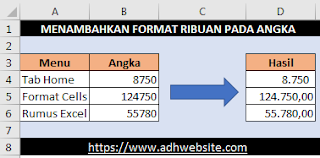


Post a Comment